appdata可以删除吗,图文详解appdata是否可以删除
- 2017-12-07 14:00:48 分类:常见问题
我们都知道系统C盘里面有很多的文件夹,很多都是英文标头的,有些用户在使用电脑过程中会发现AppData文件夹占用了很大的空间,用户们不禁要问,appdata是什么文件夹,可以删除吗?今天,小编就给大家介绍下关于appdata文件夹的一些情况。
打开电脑中的C盘里面排列着一堆的文件夹,大部分的用户都不知道是什么文件,可能是出于英语不好的原因,看不懂的。但是又觉得一些像是多余的,想删除了它,却又害怕系统会因此而造成崩溃,那么系统里的appdata可以删除吗?下面,小编就来跟大家来探究appdata是否可以删除。
appdata可以删除吗
按“win + R”,打开运行,输入:control folders 点击确定,执行命令打开文件夹选项。
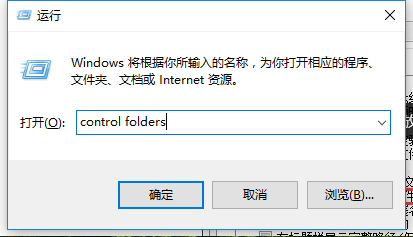
系统文件示例1
文件夹选项,选择:查看,去掉【隐藏受保护的操作系统文件】前的对勾,再选中【隐藏文件和文件夹】→【显示所有文件和文件夹】,最后点击:确定。
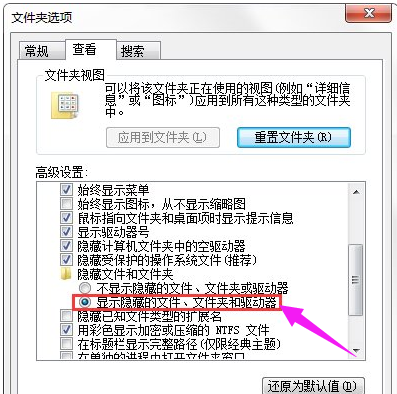
系统文件示例2
打开C盘根目录,选择“用户(Users)”。
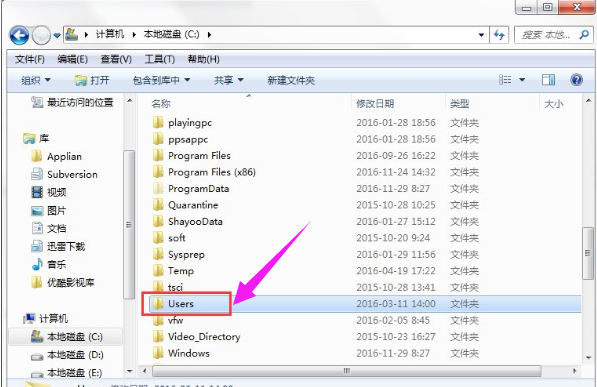
删除示例3
找到自己的账户Administrator,双击打开。
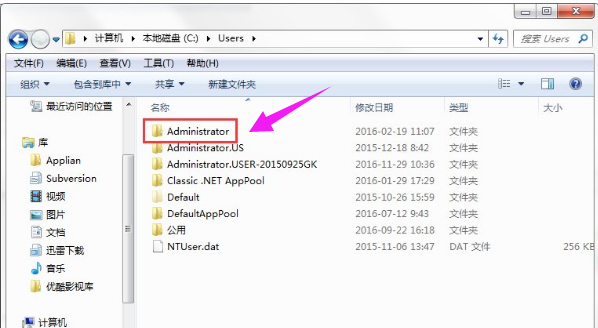
文件夹示例4
打开AppData文件夹(系统文件被隐藏,可能会看不见)
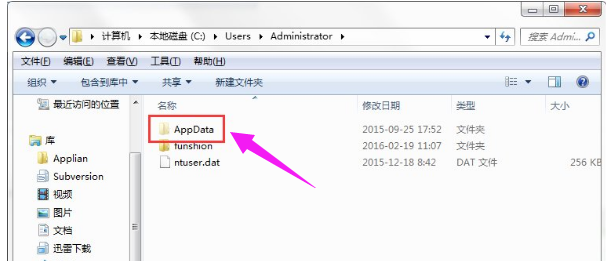
删除文件夹示例5
打开AppData文件夹,里面有三个文件夹Local、LocalLow、Roaming。
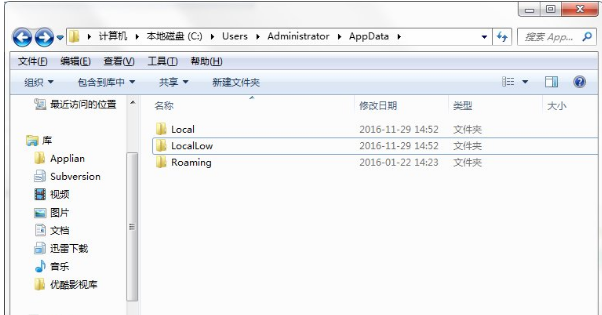
系统文件示例6
分别打开三个文件夹,其中的Temp文件夹是临时文件夹,可以删除其中的文件。

系统文件示例7
一般是系统升级,打补丁,安装软件等操作留下的临时文件。全选(Ctrl+A)之后,删除即可。删不掉的,正在使用有关程序,重启电脑,不再关联,就可以删除了。
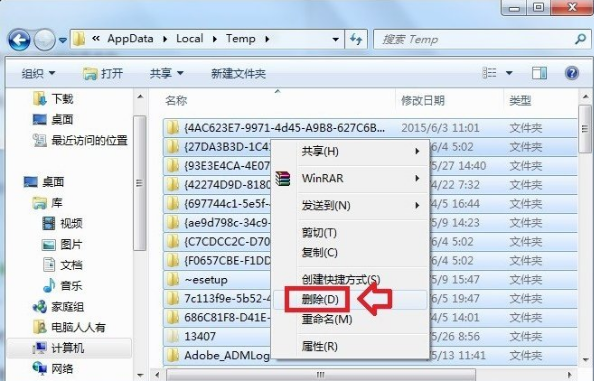
删除示例8
再分别查看各个文件夹,就会发现很多陌生的软件(用户并没有主动下载过)会出现在这里
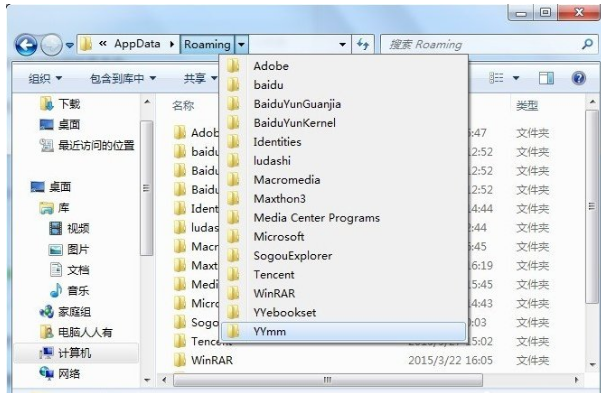
系统文件示例9
打开查看,有些文件夹是空的,这是一些软件试图加塞所致,或者已经被卸载了的软件残余。
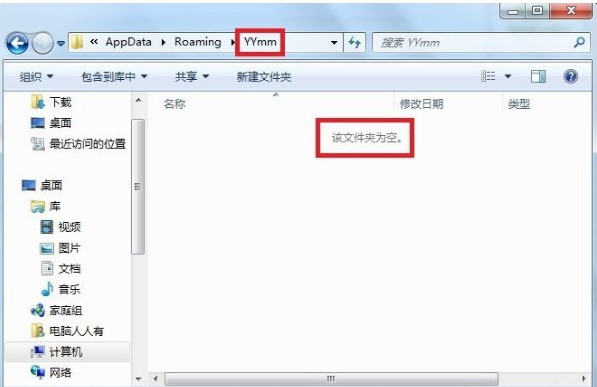
删除文件夹示例10
在AppData文件夹中的文件有些是空文件夹,那么这个是可以删除的,有些则不是,对于这样的文件要谨慎操作,
以上就是appdata是否可以删除的一些解说了。